Heim >Betrieb und Instandhaltung >Betrieb und Wartung von Linux >Kann Linux Lese- und Schreibberechtigungen ändern?
Kann Linux Lese- und Schreibberechtigungen ändern?
- 青灯夜游Original
- 2022-04-15 15:44:3810128Durchsuche
Linux kann Lese- und Schreibberechtigungen ändern. Unter Linux können Sie den Befehl chmod verwenden, um Lese- und Schreibberechtigungen zu ändern. Sie können den Oktalzahlenmodus oder den symbolischen Modus verwenden, um Lese- und Schreibberechtigungen festzulegen. [--help] Modusdatei…“.

Die Betriebsumgebung dieses Tutorials: Linux5.9.8-System, Dell G3-Computer.
Linux kann die Lese- und Schreibberechtigungen ändern.
Unter Linux können Sie den Befehl chmod verwenden, um Lese- und Schreibberechtigungen zu ändern.
Linux chmod (englische vollständige Schreibweise: Änderungsmodus) ist ein Befehl, der Benutzerberechtigungen für Dateien steuert.
Linux/Unix-Dateiaufrufberechtigungen sind in drei Ebenen unterteilt: Dateieigentümer (Owner), Benutzergruppe (Gruppe), andere Benutzer (Andere Benutzer).
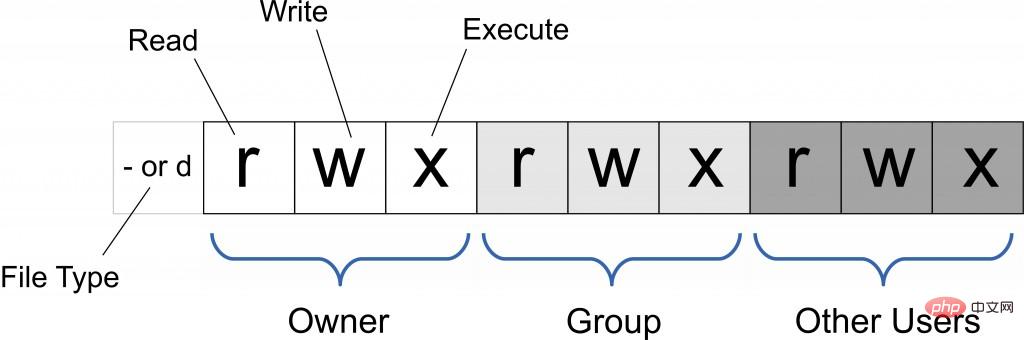
Nur der Dateieigentümer und Superuser können die Berechtigungen einer Datei oder eines Verzeichnisses ändern. Sie können den absoluten Modus (Oktalzahlmodus) und den symbolischen Modus verwenden, um Dateiberechtigungen anzugeben.

Nutzungsberechtigungen: alle Benutzer
Syntax
chmod [-cfvR] [--help] [--version] mode file...
Parameterbeschreibung
Modus: Berechtigungseinstellungszeichenfolge, das Format ist wie folgt:
[ugoa...][[+-=][rwxX]...][,...]
wobei:
u den Eigentümer der Datei darstellt, g Zeigt Personen an, die derselben Gruppe angehören wie der Eigentümer der Datei, o bedeutet eine andere Person als andere und a bedeutet alle drei.
+ bedeutet das Hinzufügen von Berechtigungen, - bedeutet das Aufheben von Berechtigungen, = bedeutet nur das Festlegen von Berechtigungen.
r bedeutet lesbar, w bedeutet beschreibbar, x bedeutet ausführbar, X bedeutet nur, wenn die Datei ein Unterverzeichnis ist oder die Datei als ausführbar festgelegt wurde.
Optionsbeschreibung:
-c: Wenn die Dateiberechtigungen tatsächlich geändert wurden, wird die Änderungsaktion angezeigt.
-f: Wenn die Dateiberechtigungen nicht geändert werden können, wird der Fehler nicht angezeigt Nachricht
-v: Details zu Berechtigungsänderungen anzeigen
-R: Dieselben Berechtigungsänderungen für alle Dateien und Unterverzeichnisse im aktuellen Verzeichnis vornehmen (d. h. sie einzeln rekursiv ändern)
- -help: Hilfebeschreibung anzeigen
--version: Anzeigeversion
Symbolmodus
Verwenden Sie den Symbolmodus, um mehrere Elemente festzulegen: Wer (Benutzertyp), Operator (Operator) und Berechtigung (Berechtigung). ), können die einzelnen Einstellungen für jedes Element durch Kommas getrennt werden. Der Befehl chmod ändert die Dateizugriffsberechtigungen des von who angegebenen Benutzertyps. Der Benutzertyp wird durch einen oder mehrere Buchstaben an der Position von who beschrieben, wie in der Symbolmustertabelle von who gezeigt:
| who | Benutzertyp | Beschreibung |
|---|---|---|
| u | Benutzer | Dateibesitzer |
| g | Gruppe | Die Gruppe des Dateibesitzers |
| andere | alle anderen Benutzer||
| alle | Benutzer, entspricht der Symbolmustertabelle vonugo |
| ist als „Berechtigungen für den Benutzertyp hinzufügen“ gekennzeichnet. | |
| Berechtigungen für den angegebenen Benutzertyp entfernen Geben Sie ein. Berechtigung. Symbolmustertabelle: Muster. Muster. Name. Beschreibung | w |
| Schreiben Als beschreibbare Berechtigungen festlegen |
| , dann stellen Sie die Dateiberechtigungen auf ausführbare Berechtigungen ein | |||||||||||||||||||||||||||||||||||||
|---|---|---|---|---|---|---|---|---|---|---|---|---|---|---|---|---|---|---|---|---|---|---|---|---|---|---|---|---|---|---|---|---|---|---|---|---|---|
| Wenn die Datei ausgeführt wird, legen Sie die Setuid- oder Setgid-Berechtigungen der Datei entsprechend dem durch den Parameter „who“ angegebenen Benutzertyp fest , nur der Dateibesitzer kann dieses Bit verwenden |
示例: 如果我们要设定 .bashrc 文件的权限为 rwxr-xr-x,则可执行如下命令: [root@localhost ~]# chmod u=rwx,go=rx .bashrc [root@localhost ~]# ls -al .bashrc -rwxr-xr-x. 1 root root 176 Sep 22 2004 .bashrc 如果想要增加 .bashrc 文件的每种用户都可做写操作的权限,可以使用如下命令: [root@localhost ~]# ls -al .bashrc -rwxr-xr-x. 1 root root 176 Sep 22 2004 .bashrc [root@localhost ~]# chmod a+w .bashrc [root@localhost ~]# ls -al .bashrc -rwxrwxrwx. 1 root root 176 Sep 22 2004 .bashrc 八进制语法 chmod命令可以使用八进制数来指定权限。文件或目录的权限位是由9个权限位来控制,每三位为一组,它们分别是文件所有者(User)的读、写、执行,用户组(Group)的读、写、执行以及其它用户(Other)的读、写、执行。历史上,文件权限被放在一个比特掩码中,掩码中指定的比特位设为1,用来说明一个类具有相应的优先级。
例如, 765 将这样解释:
示例: 使用如下命令,即可完成对 .bashrc 目录文件的权限修改: [root@localhost ~]# ls -al .bashrc -rw-r--r--. 1 root root 176 Sep 22 2004 .bashrc [root@localhost ~]# chmod 777 .bashrc [root@localhost ~]# ls -al .bashrc -rwxrwxrwx. 1 root root 176 Sep 22 2004 .bashrc 再举个例子,通常我们以 Vim 编辑 Shell 文件批处理文件后,文件权限通常是 相关推荐:《Linux视频教程》 |
Das obige ist der detaillierte Inhalt vonKann Linux Lese- und Schreibberechtigungen ändern?. Für weitere Informationen folgen Sie bitte anderen verwandten Artikeln auf der PHP chinesischen Website!

